Solución: Farming Simulator 22 Controller / Gamepad no funciona en PC
Miscelánea / / November 25, 2021
Parece que varios Farming Simulator 22 Los jugadores de PC se enfrentan a problemas con el controlador o el gamepad no funciona en la computadora con Windows. Aunque el juego es bastante nuevo en el mercado, Giants Software ha hecho un gran trabajo con el desarrollo porque arroja la cantidad mínima de errores o errores que otros títulos de PC. Sin embargo, hay algunos problemas comunes que se pueden encontrar, como que el controlador / gamepad de Farming Simulator 22 no funciona en la PC.
Ahora, si también tiene el mismo problema con su juego Farming Simulator 22, asegúrese de seguir esta guía de solución de problemas para solucionarlo. El problema del gamepad o controlador que no funciona en los juegos de PC es uno de los problemas comunes que se pueden resolver manualmente en su mayoría. Sin embargo, esperamos que Giants Software esté al tanto de este problema y pronto encontrarán una solución de parche. Mientras tanto, puede probar algunas posibles soluciones para solucionar este problema.
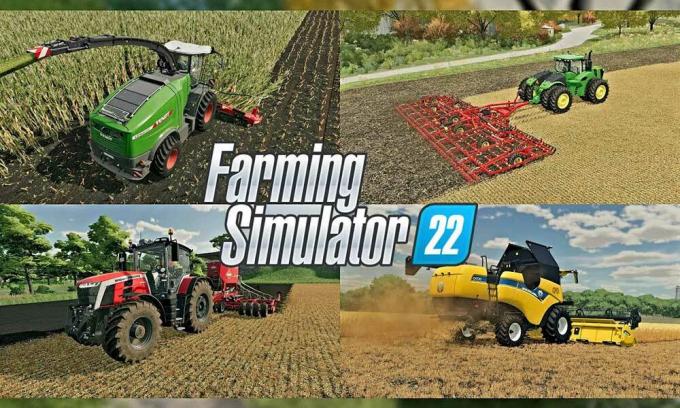
Contenido de la página
-
Solución: Farming Simulator 22 Controller / Gamepad no funciona en PC
- 1. Habilitar Gamepad / Volantes
- 2. Editar el archivo Game.xml
- 3. Eliminar plantilla de perfil
- 4. Agregar un juego que no sea de Steam
- 5. Habilitar el modo controlador en Steam
Solución: Farming Simulator 22 Controller / Gamepad no funciona en PC
Según varios informes en línea, varios jugadores se beneficiaron del videojuego Farming Simulator 22 en la PC al ajustar o cambiar la configuración del juego. Entonces, sin perder más tiempo, vayamos a la guía a continuación. También puede consultar nuestro video tutorial a continuación para ver lo mismo.
1. Habilitar Gamepad / Volantes
Lo primero que debes hacer es simplemente habilitar el modo de mando / volante desde el menú de configuración del juego. Entonces, el juego Farming Simulator 22 puede detectar fácilmente el controlador conectado. Para hacerlo:
- Abierto Vapor y lanzar Farming Simulator 22.
- Ir a Opciones > Bajo el Configuración general menú, lo descubrirás Controles de entrada.
- Ahora, asegúrate de girar SOBRE los Mandos para juegos / Volantes menú.
- Una vez habilitado, haga clic en Solicitar para guardar los cambios.
Nota: Si ya está habilitado, apáguelo, aplique los cambios, enciéndalo y luego vuelva a aplicar los cambios para actualizar el sistema de juego.
2. Editar el archivo Game.xml
También se recomienda editar y modificar el archivo game.xml dentro de la carpeta Farming Simulator 22 instalada en su PC. Puede seguir los pasos a continuación para hacerlo:
- Lanzamiento Vapor > Haga clic en Biblioteca.
- Botón derecho del ratón sobre Farming Simulator 22 desde el panel izquierdo> Ir a Administrar.
- Haga clic en Examinar archivos locales > Ahora, diríjase a la ventana abierta del Explorador de archivos que lo redireccionará al directorio de Farming Simulator 22 instalado.
- Ahora, regrese al Vapor carpeta haciendo clic en Steam en la barra de direcciones> Abra el Cliente Steam carpeta.
- Abre el steamapps carpeta> Abra el común carpeta> Abra el Farming Simulator 22 carpeta.
- A continuación, encontrará una game.xml archivo dentro de la carpeta. Solo botón derecho del ratón en él y seleccione Abrir con "Bloc de notas".
- Dentro del archivo XML, descubrirás joystick enable = ’true’.
- Asegúrese de reemplazar el joystick enable = ’true’ to joystick enable = ’false’ y presione Ctrl + S teclas para guardar cambios.
- Una vez hecho esto, cierre la ventana del Bloc de notas y reinicie la PC para cambiar los efectos de inmediato.
Nota: Si el valor de habilitación del joystick ya está establecido en falso, tendrá que cambiarlo a verdadero y establecerlo en falso para el mouse y el teclado (si es necesario).
3. Eliminar plantilla de perfil
Si los métodos anteriores no le funcionaron, intente eliminar la plantilla de perfil en su PC de la carpeta del juego Farming Simulator instalado. Para hacerlo:
Anuncios
- Lanzamiento Vapor > Haga clic en Biblioteca.
- Botón derecho del ratón sobre Farming Simulator 22 desde el panel izquierdo> Ir a Administrar.
- Haga clic en Examinar archivos locales > Ahora, diríjase a la ventana abierta del Explorador de archivos que lo redireccionará al directorio de Farming Simulator 22 instalado.
- Ahora, regrese al Vapor carpeta haciendo clic en Steam en la barra de direcciones> Abra el Cliente Steam carpeta.
- Abre el steamapps carpeta> Abra el común carpeta> Abra el Farming Simulator 22 carpeta.
- Aquí encontrará el plantilla de perfil carpeta> Simplemente ábrala.
- A continuación, seleccione todos los inputBindingDefault Archivos XML dentro de la carpeta y Borrar ellos. [Se recomienda cortar estos archivos y pegarlos en otra unidad como copia de seguridad, si algo sale mal]
- Por último, puedes intentar jugar de nuevo al juego Farming Simulator 22 con el mando para comprobar si funciona o no.
Nota: Si este método no le ayudó, asegúrese de copiar los archivos XML y volver a pegarlos en la carpeta Plantilla de perfil tal como está.
4. Agregar un juego que no sea de Steam
Si en el caso, ha descargado e instalado el juego Farming Simulator 22 en su computadora con Windows directamente y también estás jugando el juego directamente, entonces te recomendamos que lo agregues al cliente Steam siguiendo los pasos debajo.
- Lanzamiento Vapor > Asegúrate de iniciar sesión en la cuenta de Steam. [Si no tiene una cuenta de Steam, cree una nueva]
- Ahora, haga clic en el + Agregar un juego opción de la esquina inferior izquierda de la interfaz del cliente Steam.
- Seleccione Agregar un juego que no sea de Steam ... > Aparecerá una ventana emergente en la pantalla.
- Entonces asegúrese de seleccionar el Farming Simulator 22 exe archivo de juego de la lista.
- Una vez que se selecciona el juego, haga clic en Agregar programas seleccionados.
- Una vez agregado, salga y vuelva a iniciar el cliente Steam> Haga clic en Biblioteca e intenta jugar al juego Farming Simulator 22 usando Steam.
5. Habilitar el modo controlador en Steam
Compruebe si el cliente Steam ha detectado el controlador o no. Si no se detecta, asegúrese de habilitarlo desde el cliente siguiendo los pasos a continuación.
Anuncios
- Abierto Vapor > Haga clic en el Vapor pestaña de la esquina superior izquierda.
- Ir a Ajustes > Se abrirá la ventana de Configuración> Haga clic en Controlador desde el panel izquierdo.
- Haga clic en Configuración general del controlador > Asegúrese de que los tres "Botón de guía enfoca Steam", "Soporte de configuración de PlayStation", y "Soporte de configuración de Xbox" están habilitados.
Nota: Le mostrará algo como "No se detectaron controladores". Si es así, siga los pasos a continuación.
- Haga clic en Steam Biblioteca > Botón derecho del ratón sobre Farming Simulator 22 desde el panel izquierdo.
- Ahora ve a Propiedades > Haga clic en Controlador desde la ventana del panel izquierdo.
- Debajo Anular para Farming Simulator 22, Seleccione Desactivar la entrada de vapor de la lista desplegable.
- Haga clic en Modo de imagen grande desde la esquina superior derecha del cliente Steam.
- A continuación, vaya a Biblioteca > Haga clic en Farming Simulator 22 > Seleccionar Administrar juego.
- Haga clic en Opciones del controlador > Seleccionar Forzado de la lista desplegable.
- Una vez hecho esto, vuelva a la interfaz principal del Modo de imagen grande nuevamente.
- Clickea en el icono de poder desde la esquina superior derecha> Seleccionar Salir de Big Picture.
- Sal de Steam y reinicia tu PC para aplicar los cambios.
- Finalmente, inicie Steam nuevamente e intente ejecutar el juego Farming Simulator 22 para verificar el problema. Asegúrese de conectar el controlador a la PC correctamente.
Eso es, chicos. Suponemos que esta guía le resultó útil. Para más consultas, puede comentar a continuación.



